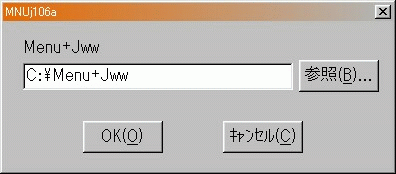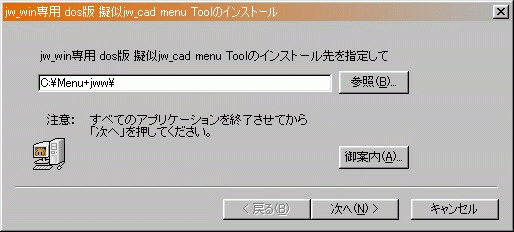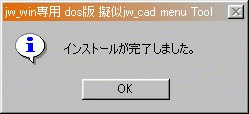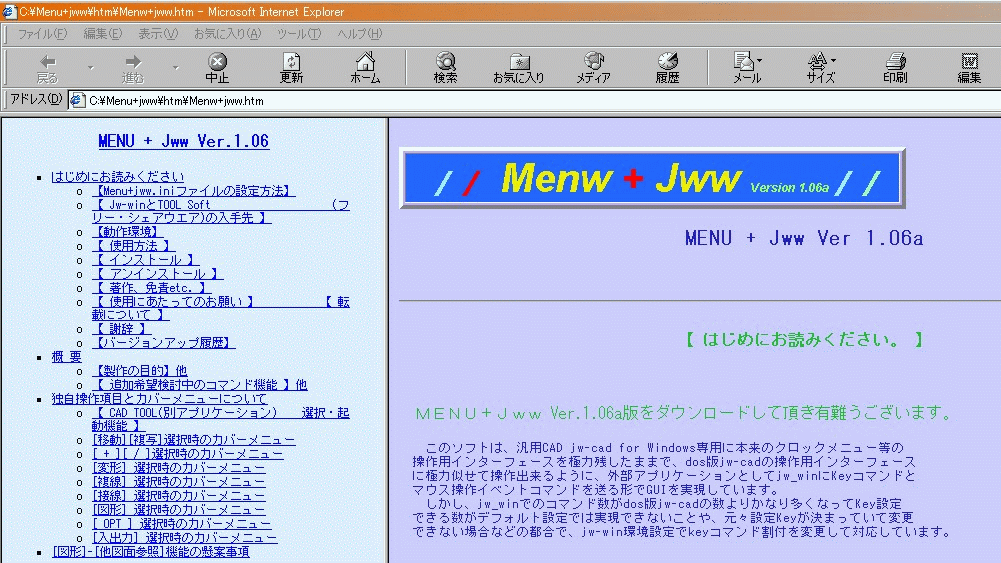jw_win専用 dos版 擬似jw_cad menu Tool
1. まず現在の Menu+Jwwフォルダにある Menu+Jww.ini と Menu+Jww.jwf を保存して下さい.
既に Menu+Jww.exe で導入場合は アンインストールを実行してから以下の作業をする事をお勧めします.
導入すると既にあるソフトについては上書きの問い合わせがありますので上書きして下さい.
2. 入手した MNUj106a.exe を適当なフォルダに保存して下さい.
3. 保存した Menu+Jww.exe を クリック すると C:\Menu+Jww に自己解凍されます.
4. すると 導入が開始されます. 導入フォルダは C:\Menu+Jww と表示されます.
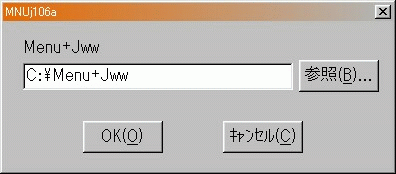
5. フォルダを変更する場合は ドライブ+フォルダ名 を指定してください.
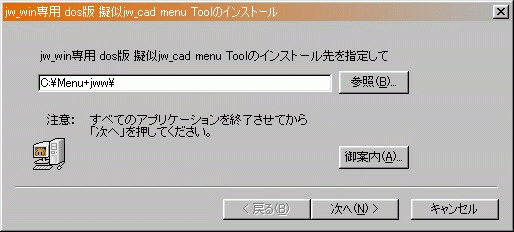
特に指定しないで 次へをクリックして導入すると C:\Menu+Jww フォルダに導入されます.
例えば C:\TOOL と指定した場合は C:\TOOL\Menu+Jwwフォルダが作成されます. このフォルダに導入されます.
6. □スタートメニューに 登録と □ディスクトップにショートカットを作成する のチェック ボタンが表示されますので
必要であればチェック( クリック )して 次へ を クリックしてください.
できれば □スタートメニューに登録の チェックは 外さないでください.

補足) スタートメニューとスタートアップへの登録とは違います.
スタートアップへの登録は Windows を起動したとき自動的に起動するようになります.
□スタートメニューにチェックを入れるとはプログラムグループに登録されます.
つまり スタートスタート-->プログラム-->jw_win専用 dos版 擬似jw_cad menu Tool" が現れるようになります.
7. 5.の処理で完了ボタンをクリックすると導入は完了です.

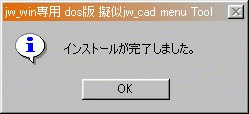
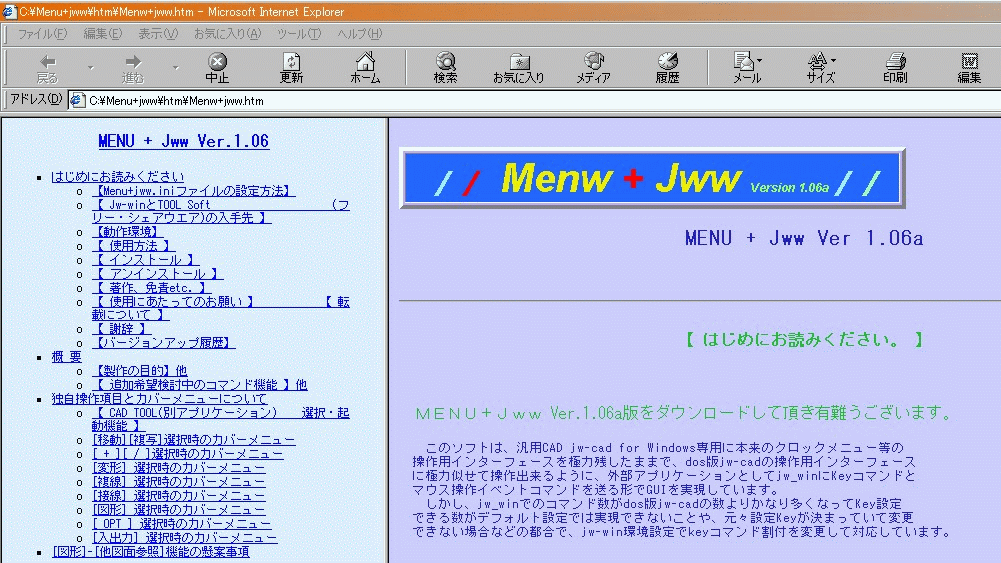
8. スタート-->プログラム-->"jw_win専用 dos版 擬似jw_cad menu Tool" がありますのでクリックして下さい.
補足) 導入したフォルダにある Tonbins.exe は 決して単独では実行しないで下さい.
Tonboinfj.inf が理解できましたら Tonboins.exe を他のデータの導入などに
使用して頂いても結構です. 他の方への提供/転載は決してしないで下さい.
また 導入したフォルダにある Tonbins.exe, Tonbinsj.inf は決して変更しな
いで下さい. コピーしてから使用してください.
[Menu+Jww]の削除 ( アンインストール )
1. MEnu+Jwwが起動していた場合は必ず終了して下さい.
またメモ帳などでMenu+Jwwの説明書 (例えば拡張子が TXT)を 開いている場合も終了してから以下の作業を行ってください.
2. スタート-->設定->コントロールパネル-->アプリケーション追加・削除をクリックして下さい.
3. "jw_win専用 dos版 擬似jw_cad menu Tool" がありますので右下の 追加削除 ボタンをクリックして下さい.
これで 全て削除されます. ( インストールしたファイルのみです. )
但し 自分で変更したMenu+Jww.ini , Menu+Jww.jwf を削除すると再設定が必要になります.
このファイルを削除したくない場合は保存してから行ってください.
この方法でも削除できない場合は Menu+Jww フォルダ毎削除して下さい.